 分享赚学费
发表于 2020/3/4 9:18:15 • 9074 次查看
分享赚学费
发表于 2020/3/4 9:18:15 • 9074 次查看今天是我们荷花后期的第一个分享,每年都有无数多的人拍荷花,说实话荷花真的已经被拍烂了,你说现在荷花怎么拍才能有创意,什么形态的荷花没被拍过,但是其实后期技术并不是每个人都会,如果只想从前期找到创意肯定不容易,如果我们可以通过与后期技术的结合,让一些不可能变成了可能,是不是一切都会变的简单,小编准备为各位影友讲解如何用素材叠加和使用特殊滤镜让荷花变得更加梦幻。
1.素材叠加
挑选素材便于合成
为了后期操作顺利,在前期选择素材图片的时候必须细致认真,素材的准备需要根据自己前期的想法来选择,考虑合成图是属于真实感强的,还是创意感强的。
如例图,是一种创意感强的合成图,需要打造一种重叠梦幻的效果,那么在画面选择上,背景需要和主体重叠,又不能影响主体视觉中心的位置,所以我们选择了一张朦胧均匀的光斑图作为背景,同时找到一张造型明显的荷花图作为主体;在色彩的选择上,需要背景图与主图的色调一致,这样合成的画面不会显得凌乱,而且再要改变基本的颜色也比较容易。 

不同尺寸图片的表现力
尺寸的改变会影响图片的表现力,不同的尺寸适用于不同的构图。
下面是荷花作品6×6的尺寸,也很具表现有力。 
(1).图片叠加:
准备好素材以后,我们在photoshop将两张图片进行重叠。首先把两张图放入Photoshop中,将光斑图作为底图,复制荷花并将它放在光斑底图上作为图层一;将图层一的混合模式改为滤色,并调整透明度,在这里调整为了80%,使荷花主体比较清晰,并为花瓣制造了透明感 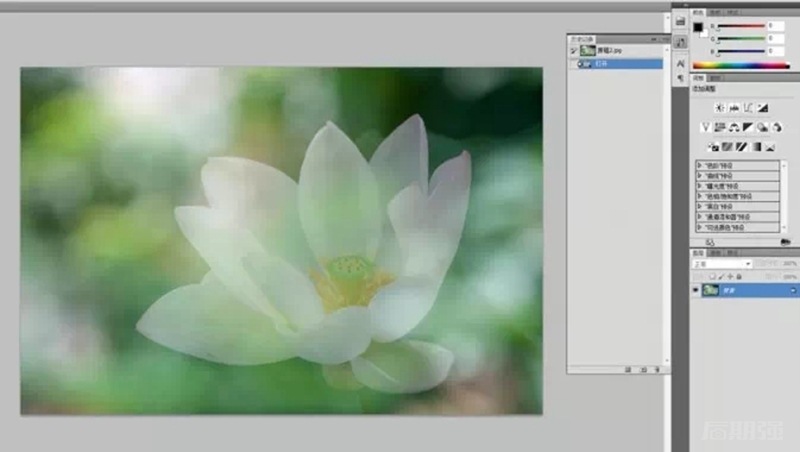
(2).调节色调让:
完成合成之后还要对其进行调色,首先通过调整曲线提亮整体画面,同时增强亮部和暗部的反差,去除灰蒙蒙的画面质感;其次,通过调整色彩平衡来改变照片的色温,降低色温,制造冷艳感,画面会显得更加梦幻;最后,调节整体的亮度对比度,进行完善;调整结束后,还可以根据图片的构图适当进行剪裁,从而得到梦幻荷花图。 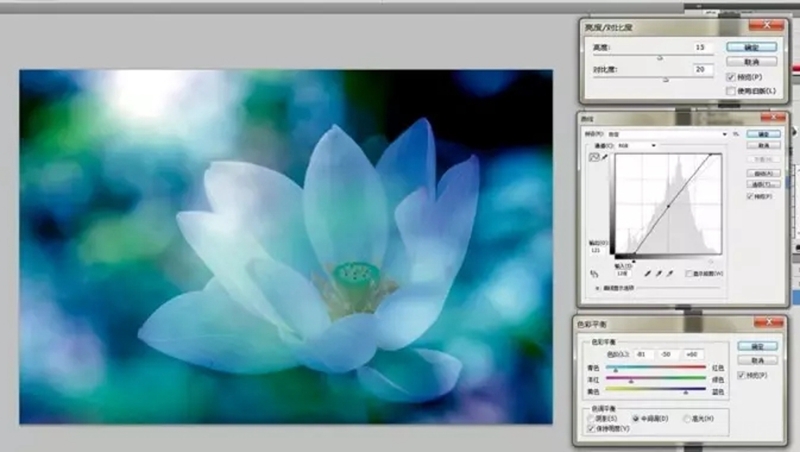
利用特殊滤镜
如今光绘的拍摄技法已经被很多人所熟知,但是想要拍出精彩的光绘作品却不容易,今天就给大家介绍一款Photoshop滤镜插件,叫做“线之绘”,这款插件体积小本领大、操作简单、效果明显。不用做繁复的准备工作,只要拿出一张满意的图片,在Photoshop中就能打造一张光绘作品,对于钟爱后期的朋友是一件很开心的事情,这款滤镜适合于很多画面,但是主体要清晰和简单,如果是过于复杂的画面,通过软件制作出来就不美观了,反而有凌乱的感觉,所以选择被制作的照片也是非常重要的,如例图,我们就选择一朵荷花的特写来制作,这样光绘效果就会很明显。

(原图)
(修改后)
让新滤镜来帮你达到特殊效果
为了制造特殊的效果,可以下载不同的滤镜;这次使用“线之绘”滤镜来达到光绘效果;首先将滤镜导入Photoshop,在滤镜菜单下的艺术设计选项中找到“线之绘”;打开操作页面,看到右下角的预设,想要达到更加近似于光绘的感觉,我们选择“Glow100”,发现画面中荷花和荷叶的边缘被照亮,己经有了初步的效果。 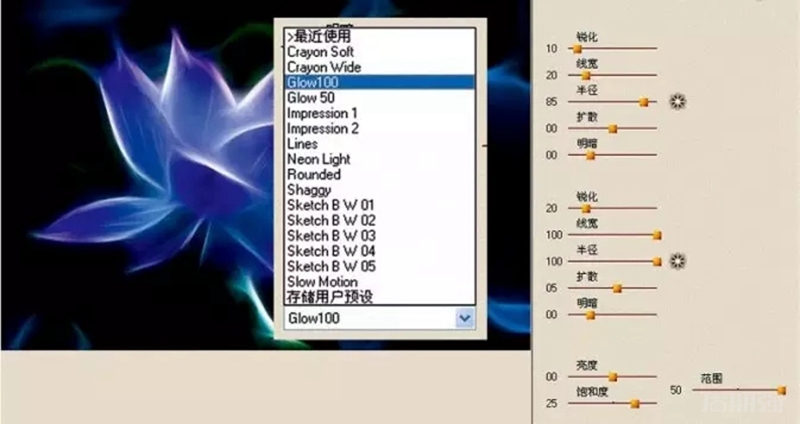
在预设基础上调整使线条细腻
通过改变预设,已经明显看到了变化,但是变化之后的荷花比较粗糙;下面我们用右侧的选项将画面润色;可以通过调整“半径”、“扩散”、“锐化”来调节线条,使原本荷花的轮廓变得更加清晰,还能通过调整“线宽”来改变线条的粗细;经过反复调整后找到最好的状态,最后还可以通过“亮度”、“饱和度”来对画面做些整体调节与完善
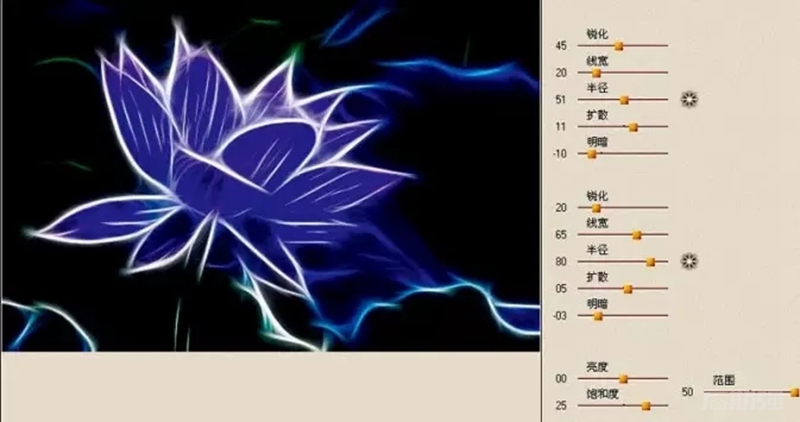
学到了吗?
荷花拍摄的季节已经到了
记住这些
让你在荷花节上留下不一样的回忆
本文系来源四川报道,转载目的在于传递更多信息,如涉及作品内容、版权和其它问题,请及时与本网联系,我们将在第一时间删除内容!本站文章版权归原作者所有 内容为作者个人观点 本站只提供参考并不构成任何投资及应用建议。本站拥有对此说明的最终解释权。